
Výmena súborov cez internet sa stala kľúčovým nástrojom počas týchto týždňov, v ktorom musíme kvôli epidémii koronavírusov pracovať z domu. Našťastie je to niečo, čo môžeme urobiť veľmi ľahko vďaka dostupnosti viacerých bezplatných nástrojov na tento účel. V tomto článku vysvetlíme veľmi jednoduchým spôsobom, ako môžete zdieľať súbory a priečinky s kontaktmi pomocou Disku Google .
Čo je Disk Google a ako funguje
Disk Google je cloudový systém na ukladanie súborov vytvorený spoločnosťou Google. Je to platforma, ktorá nám ponúka zadarmo 15 GB úložného priestoru , aby sme mohli uložiť akýkoľvek typ súboru.
Veľmi zaujímavou vlastnosťou spoločnosti Google je, že okrem ukladania našich súborov ich môžeme pomocou odkazu jednoducho zdieľať s ostatnými používateľmi . Prednosti Disku Google okrem zdieľania súborov s inými používateľmi, pretože túto technológiu môžete tiež použiť na to, aby ste mali svoje dôležité dokumenty uložené v cloude a mohli k nim mať prístup odkiaľkoľvek, s jedinou podmienkou prístupu na internet. .
V prípade, že potrebujete viac úložiska, môžete využiť platobné tarify Disku Google, ktoré vám ponúkajú 100 GB za 1,99 eura mesačne, 200 GB za 2,99 eura a 2 TB za 9,99 eura mesačne .
Ako nahrávať súbory na Disk Google
Prvým krokom na zdieľanie súboru alebo priečinka s Diskom Google je ich nahranie na servery tejto platformy. Ak to chcete urobiť, musíte prejsť na oficiálnu webovú stránku Disku Google a prihlásiť sa pomocou svojho účtu Google .
Po vstupe do platformy uvidíte v ľavej hornej časti hlavného rozhrania tlačidlo „ + Nové “. Toto je tlačidlo, ktoré ovláda väčšinu funkcií Disku Google, vrátane tých, ktoré musíme použiť na nahranie súboru, nahranie priečinka, vytvorenie nového priečinka na jednotke a dokonca aj vytvorenie textového dokumentu, tabuľky. alebo prezentáciu.
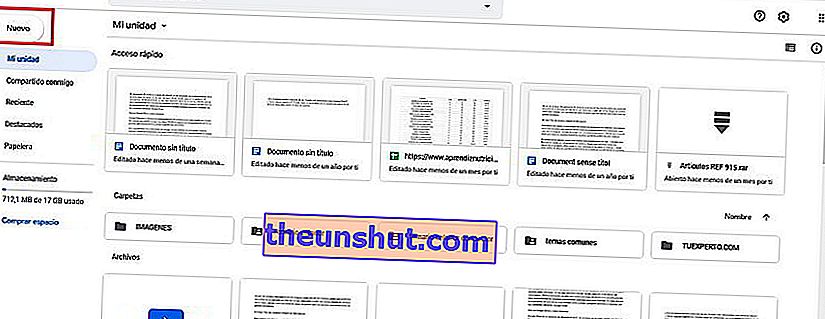
V takom prípade nás zaujíma výber možnosti nahrať súbor alebo priečinok . Keď to urobíme, otvorí sa prieskumník Windows 10, aby sme mohli vyhľadať súbor alebo priečinok, ktorý chcete nahrať.
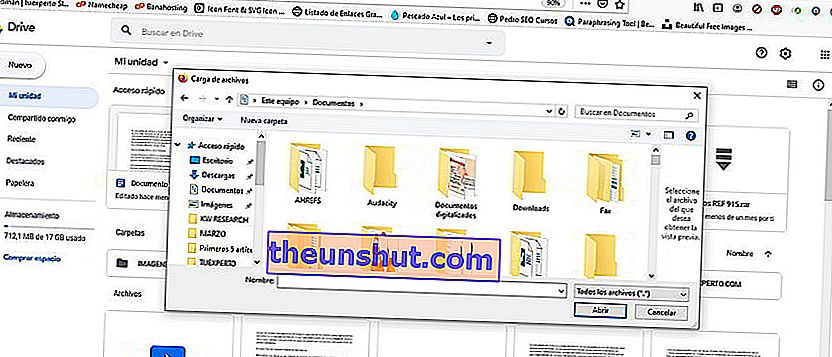
Ďalšou možnosťou , ktorú môžete použiť na odovzdanie súboru alebo priečinka, je presunutie príslušnej položky do hlavného okna rozhrania Disku Google. Nástroj nám ponúka obe možnosti, aby sme mohli využiť tú, ktorá je pre nás najpohodlnejšia.
Disk Google neobmedzuje veľkosť súborov a priečinkov, ktoré môžete nahrať na platformu, s výnimkou súborov Dokumenty Google, Prezentácie a Tabuľky. Dokumenty a hárky sú obmedzené na 50 MB a Prezentácie sú obmedzené na 100 MB.
Ako zdieľať súbory a priečinky s Diskom Google
Po nahraní súboru na servery Disku Google ho môžete zdieľať s ktorýmkoľvek z vašich kontaktov. To isté platí pre priečinky.
Ak chcete zdieľať súbor alebo priečinok s Diskom Google, musíte na ne kliknúť pravým tlačidlom myši. V opačnom prípade sa otvorí pop-up menu s niekoľkými možnosťami, ako sú dva, že záujem nás v tomto prípade sú "akcie" a "Get odkaz na akciu . "
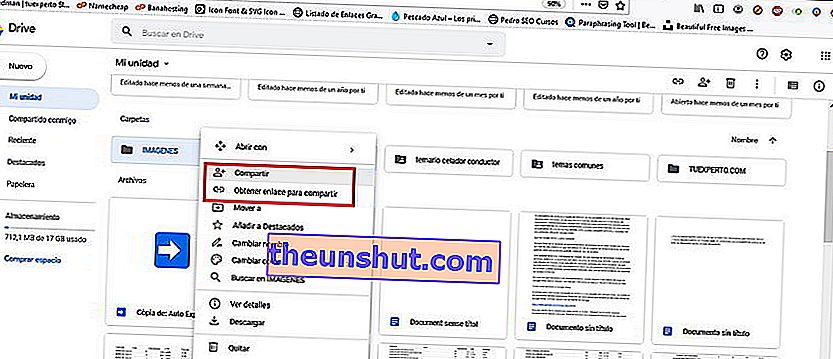
Získať odkaz na zdieľanie vám poskytne odkaz, ktorý môžete poslať ktorémukoľvek z vašich kontaktov, aby ste získali prístup k príslušnému súboru alebo priečinku. Funkcia „Zdieľať“ je pokročilejšia , pretože umožňuje pridávať používateľov, aby k nim mali prístup. Za týmto účelom budete musieť zadať užívateľské meno alebo svoj e-mail.
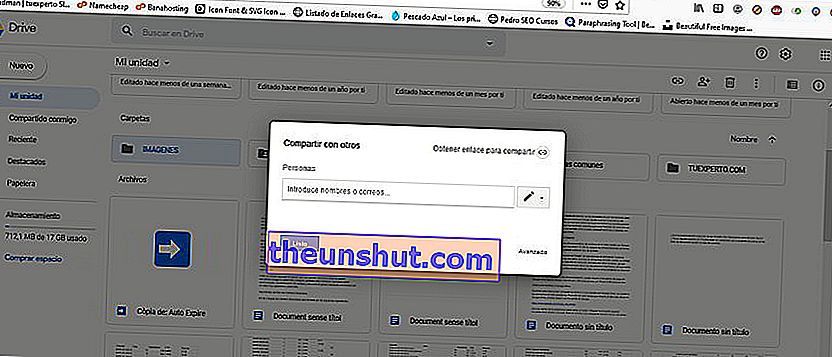
Táto druhá možnosť vám tiež ponúka lepšiu kontrolu nad povoleniami, ktoré budú mať vaši spolupracovníci na súbor alebo priečinok, ktorý zdieľate. K dispozícii oprávnenia sú "môžu organizovať, pridávať a upravovať" a "možno zobraziť iba".
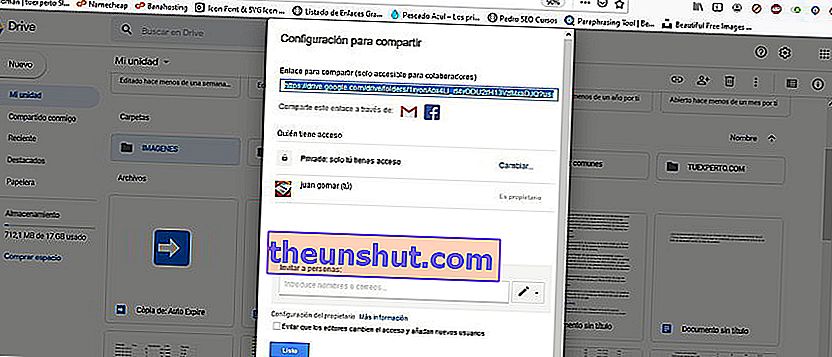
To je niečo, čo môže byť veľmi užitočné, napríklad ak chcete, aby určitý používateľ mohol vidieť iba informácie o spomínaných súboroch, ale nemeniť ich.
Google Drive vám tiež ponúka aplikáciu pre váš počítač alebo smartphone
Webové rozhranie je tentokrát najbežnejším spôsobom použitia Disku Google, ale táto služba nám ponúka aj aplikáciu , ktorú si môžeme nainštalovať do nášho počítača so systémom Windows 10, Mac alebo Linux, ako aj do nášho smartfónu, ak si prajeme.
Mobilné aplikácie nájdete ľahko v Google Play a App Store . Pokiaľ ide o aplikácie pre počítače, môžete si ich stiahnuť z oficiálnych webových stránok Disku Google.
V takom prípade vám ukážeme proces zdieľania súborov a priečinkov pomocou aplikácie Windows 10 . Vo zvyšných aplikáciách bude postup rovnaký, až na malé zmeny, ktoré sa vykonajú v rozhraní programu.
Po nainštalovaní aplikácie sa otvorí malý sprievodca , ktorého počas úvodnej konfigurácie nechcete. Budeme sa musieť prihlásiť pomocou nášho účtu Google a potom sa nám ponúkne možnosť synchronizácie zálohy najdôležitejších súborov v našom počítači a tiež synchronizácie celého obsahu Disku Google v priečinku na našom PC.
Po dokončení úvodného nastavenia budete mať prístup k priečinku Disk Google z prehľadávača súborov vo Windows 10 . Ak chcete súbor zdieľať do priečinka, stačí kliknúť pravým tlačidlom myši a použiť príslušnú možnosť, čo je proces takmer totožný s webovou verziou Disku Google.
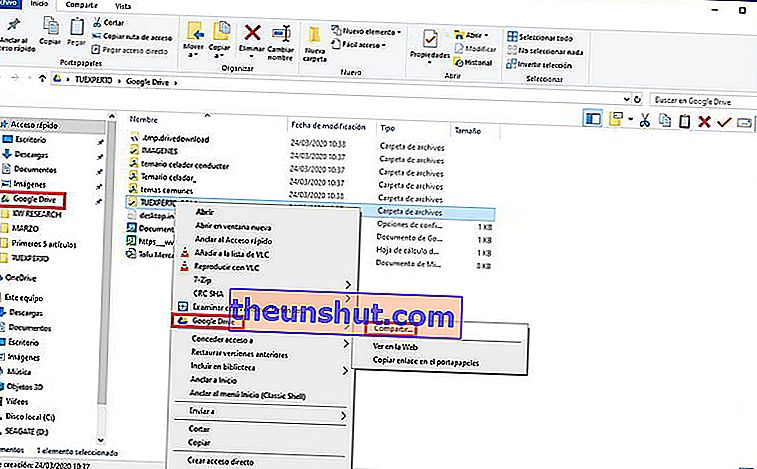
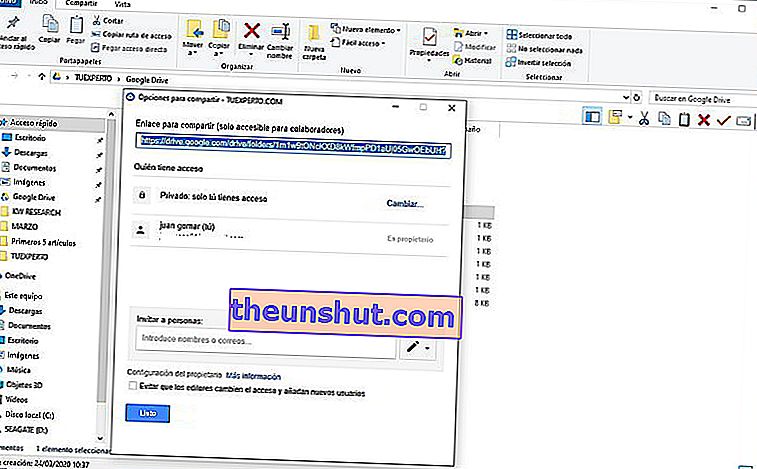
Týmto končí náš návod, ako zdieľať súbory a priečinky pomocou Disku Google, dúfame, že vás považujú za veľmi užitočný. Nezabudnite, že ak máte akékoľvek otázky, môžete napísať komentár, radi vám pomôžeme. Príspevok môžete tiež zdieľať a pomôcť tak ostatným používateľom v týchto náročných dňoch.
